Tabla de contenidos

Como todos los demás archivos, es posible enviar videos por correo electrónico y puede hacerlo con cualquier proveedor de correo electrónico. Hay dos formas de hacerlo, y su elección depende del tamaño del archivo de video. Vamos a ver.
Formas de enviar un video por correo electrónico
La mayoría de los proveedores de correo electrónico limitan el tamaño de los archivos que puede adjuntar a sus correos electrónicos . Por ejemplo, en Gmail, solo puede adjuntar archivos de hasta 25 MB de tamaño. En Outlook, el límite de archivos adjuntos es de 20 MB.
Eso significa que si el tamaño del archivo de su video está dentro del límite de archivos permitido, puede adjuntar su video a su correo electrónico directamente. Se enviará como un archivo adjunto normal.
Sin embargo, si el tamaño del archivo de su video excede el límite máximo, no puede adjuntar su video a sus correos electrónicos. En este caso, use un proveedor de almacenamiento en la nube y cargue su video allí. Luego agregue el enlace de su video en su correo electrónico para que el destinatario pueda ver y descargar el video. Explicaremos cómo hacer esto en las siguientes secciones.
Enviar un video por correo electrónico con Gmail
Para usar Gmail para enviar su video, primero, abra un navegador web en su escritorio e inicie el sitio de Gmail .
Nota: En las siguientes instrucciones, usaremos la versión de escritorio de Gmail. El proceso para la aplicación móvil es prácticamente el mismo, así que síguelo en el móvil si lo deseas.
Inicie sesión en su cuenta en el sitio o cree una nueva cuenta gratuita de Gmail si aún no tiene una.
Una vez que haya iniciado sesión, en la esquina superior izquierda de Gmail, haga clic en «Redactar» para redactar un nuevo correo electrónico . Adjuntarás tu video a este correo electrónico.
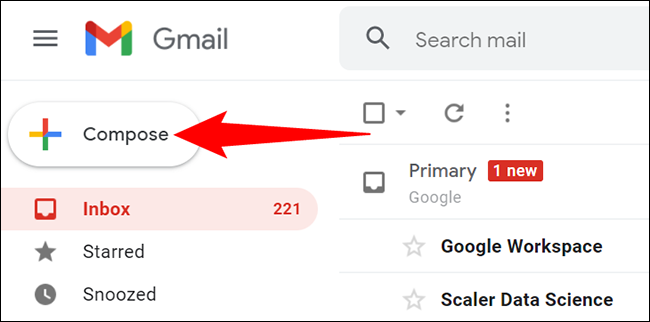
Si el tamaño del archivo de su video es de 25 MB o menos, en la parte inferior de la ventana «Nuevo mensaje», haga clic en «Adjuntar archivos» (un icono de clip) y busque su video en el cuadro de diálogo que se abre.
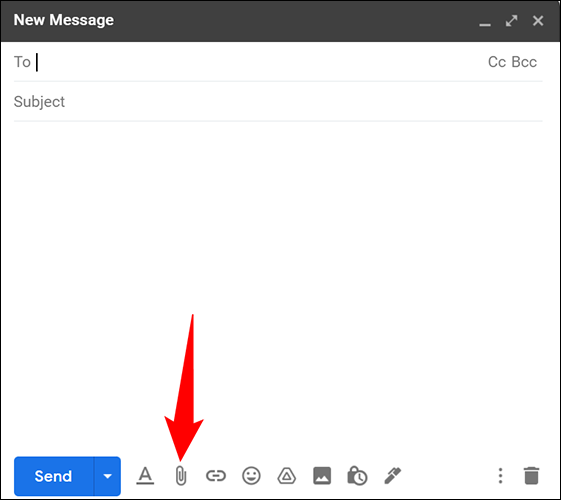
Si el tamaño del archivo de su video es mayor a 25 MB, en la parte inferior de la ventana «Nuevo mensaje», haga clic en «Insertar archivos usando Drive». Seleccionaremos esta opción.
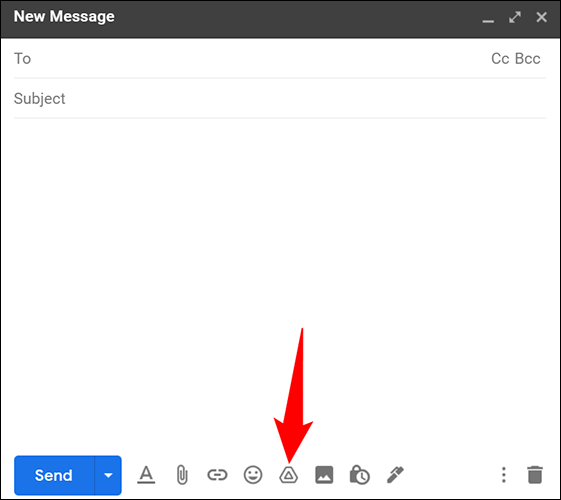
En la ventana que se abre, haga clic en la pestaña «Cargar».
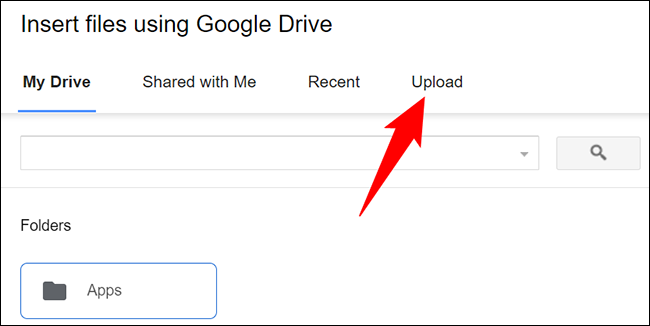
En la pestaña «Cargar», para agregar un video desde su computadora, haga clic en el botón «Seleccionar archivos de su dispositivo».
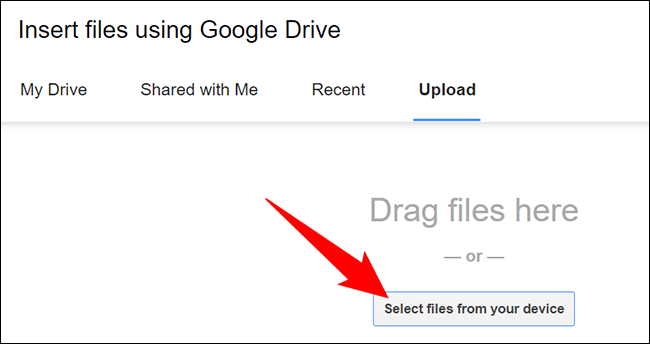
En la ventana «abrir», seleccione el archivo de video que desea enviar por correo electrónico.
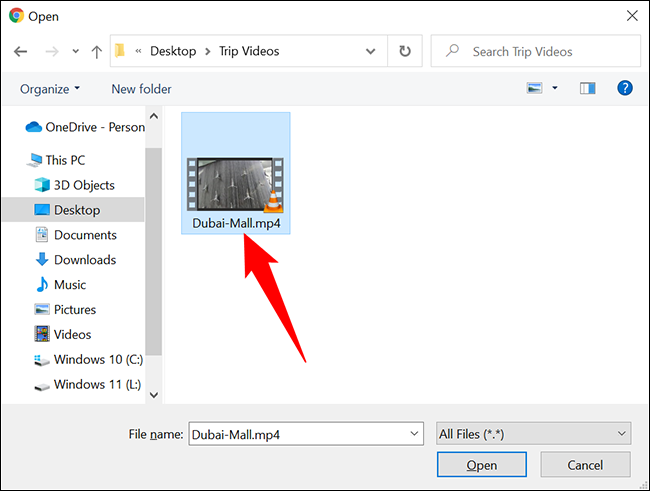
Su video seleccionado aparecerá en la pestaña «Cargar». Para comenzar a cargar el video, haga clic en «Cargar» en la parte inferior de la pestaña.
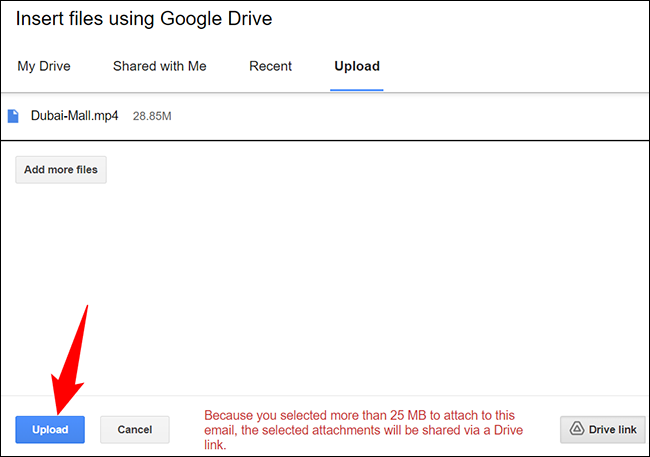
Gmail cargará el video seleccionado en Google Drive, lo llevará de regreso a la ventana «Nuevo mensaje» y adjuntará automáticamente el enlace del video en su correo electrónico.
Complete el resto de los campos en su correo electrónico y haga clic en «Enviar» para enviar su correo electrónico junto con el enlace de su video.
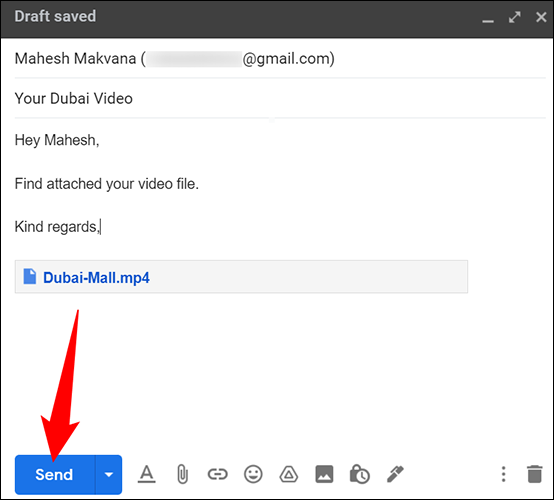
Su destinatario puede hacer clic en el enlace del video en el correo electrónico para acceder a su video en Google Drive. Y eso es todo.
Enviar un video por correo electrónico con Outlook
Para usar Outlook para enviar su video por correo electrónico a alguien, inicie un navegador web en su computadora y acceda al sitio de Outlook , o abra la aplicación de Outlook. Inicie sesión en su cuenta de Outlook.
Una vez que haya iniciado sesión, en la esquina superior izquierda de Outlook, haga clic en «Nuevo mensaje» para redactar un nuevo correo electrónico.
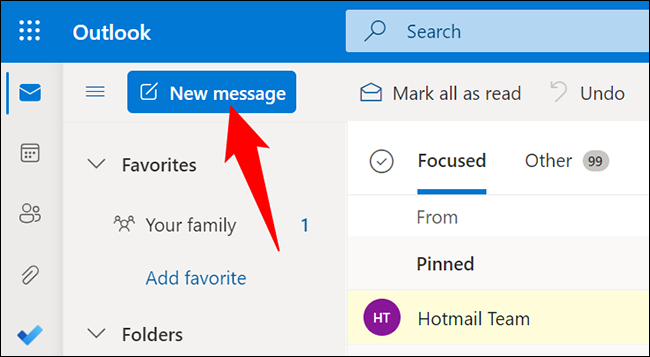
Si el tamaño del archivo de su video es inferior a 20 MB, adjunte su video a su correo electrónico directamente haciendo clic en Adjuntar > Examinar esta computadora.
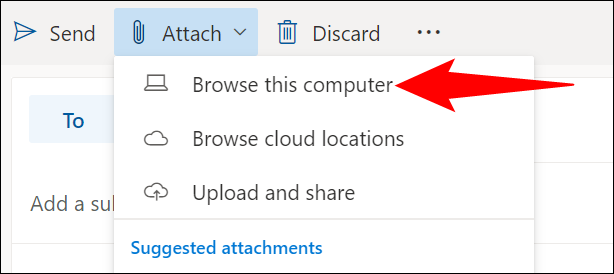
Simplemente seleccione su archivo de video en el cuadro de diálogo que se abre.
Si su video tiene más de 20 MB, cárguelo en OneDrive y agregue su enlace a su correo electrónico. Hágalo haciendo clic en Adjuntar > Cargar y compartir.
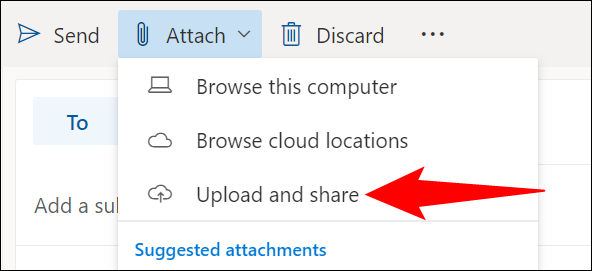
En la ventana «abrir», seleccione el video que desea compartir por correo electrónico.
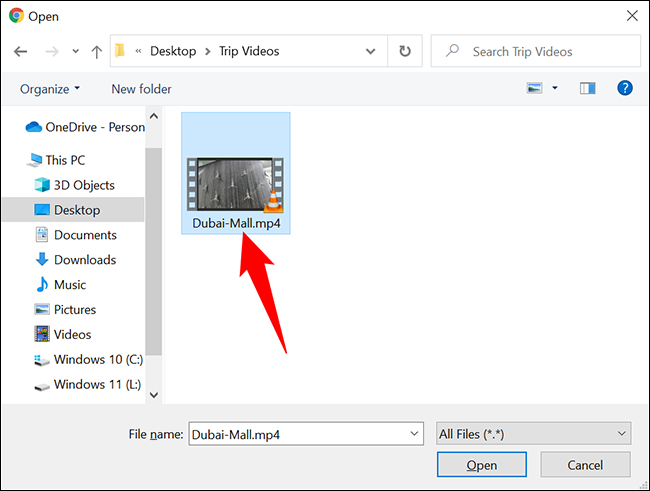
Para cambiar la carpeta en la que se carga su video en OneDrive, luego, en el mensaje «Cargar en», haga clic en «Cambiar ubicación». Luego comience a cargar su archivo de video haciendo clic en «Cargar».
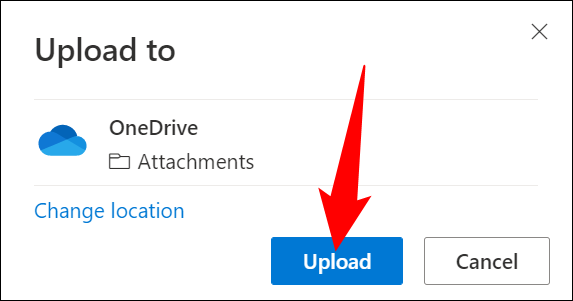
Outlook cargará su video en OneDrive y agregará su enlace a su correo electrónico actual. Ahora complete el resto de los campos en el correo electrónico y presione «Enviar» en la parte superior para enviar su correo electrónico.
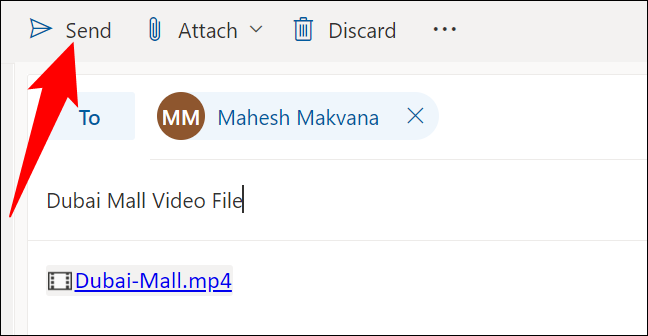
Una vez que sus destinatarios reciban el correo electrónico, todo lo que tendrán que hacer es hacer clic en el enlace del correo electrónico para ver su video. Y ya está todo listo.
Otras opciones para compartir un video por correo electrónico
Si su video es solo un poco más grande que el límite máximo permitido para su proveedor de correo electrónico, intente comprimir su video (es posible que desee intentar comprimir el archivo ) y vea si eso hace que el tamaño quede por debajo del límite permitido.
Otra opción es subir su video a YouTube , establecer el video en «No listado» para que solo las personas elegidas puedan verlo y luego compartir el enlace del video con su gente por correo electrónico. Esto no es muy diferente de las opciones de Google Drive y OneDrive que discutimos anteriormente.
Y así es como puedes compartir tus videos con la gente por correo electrónico. ¡Feliz compartir!
Si a menudo tiene que enviar archivos grandes por correo electrónico , consulte nuestra guía dedicada para conocer las opciones que tiene.


